怎么调整win10系统电脑中任务栏的颜色与位置
当我们在使用win10系统电脑的时候,如果不喜欢系统默认的任务栏颜色或位置的话,应如何进行调整呢?接下来就由小编来告诉大家。
具体如下:
1. 第一步,打开win10系统电脑后,点击打开开始菜单,然后点击开始菜单中的设置图标,或者直接使用快捷键win+I,打开设置窗口。
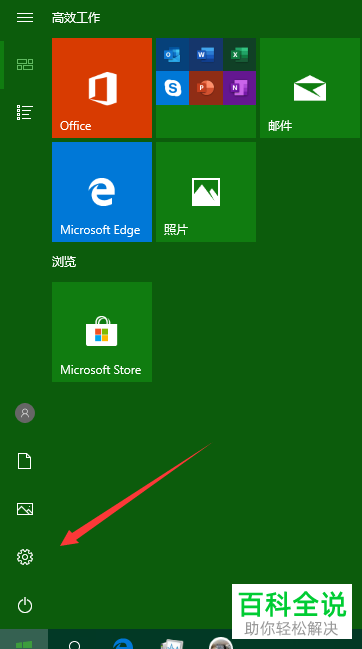
2.第二步,在打开的Windows设置创立中,点击个性化设置选项。
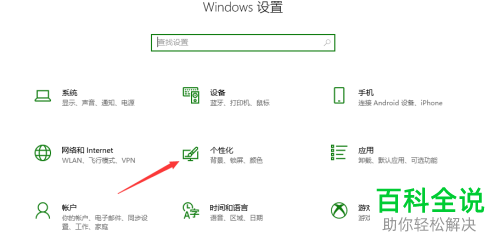
3. 第三步,进入个性化设置界面后,先点击左侧的颜色标签。
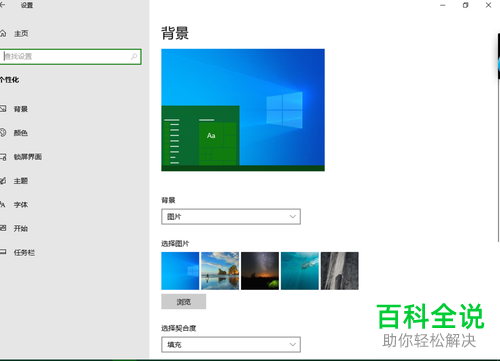
4. 第四步,在右侧的颜色设置页面中,点击选择颜色下方自定义右侧的下拉箭头。
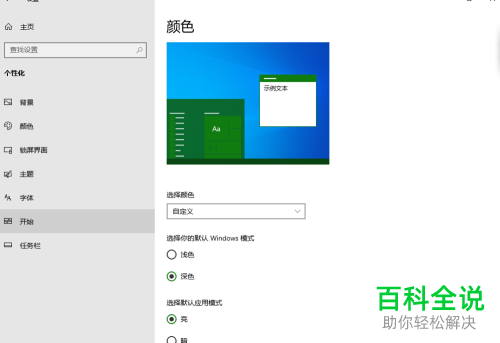
5. 第五步,向下滑动页面,就可以看到不同的颜色项目。

6. 第六步,选择自己喜欢的颜色,如下图,我们可以点击选择蓝色,任务栏就变成了蓝色。
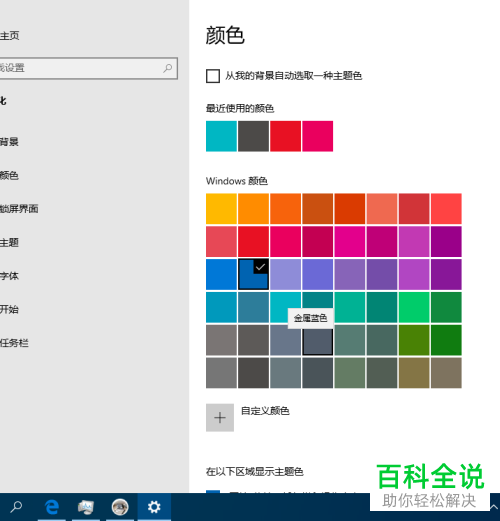
7. 第七步,如果不喜欢蓝色的话,我们还可以重新选择颜色,系统将自动保存设置,我们只需要选择自己喜欢的颜色即可。
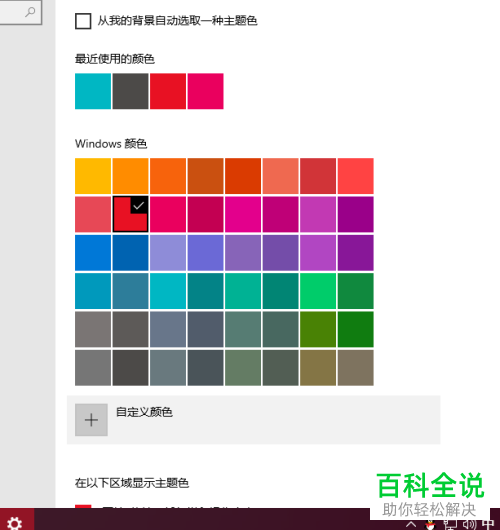
以上就是小编为大家带来的win10系统电脑中修改任务栏的颜色的方法。
赞 (0)

